如何在Android中访问PC Django服务器
Django服务器大多在电脑上运行,但当你想让你的Django项目具有响应性并进行各种测试。那么使用手机可以被证明是一种优势。这里我们将尝试学习如何在手机上部署我们的网站。
一步一步实现
Step 1:
我们必须首先使 Python 能够通过防火墙进行通信。为此,你可以在windows搜索栏中搜索 “允许一个应用程序通过windows防火墙”。
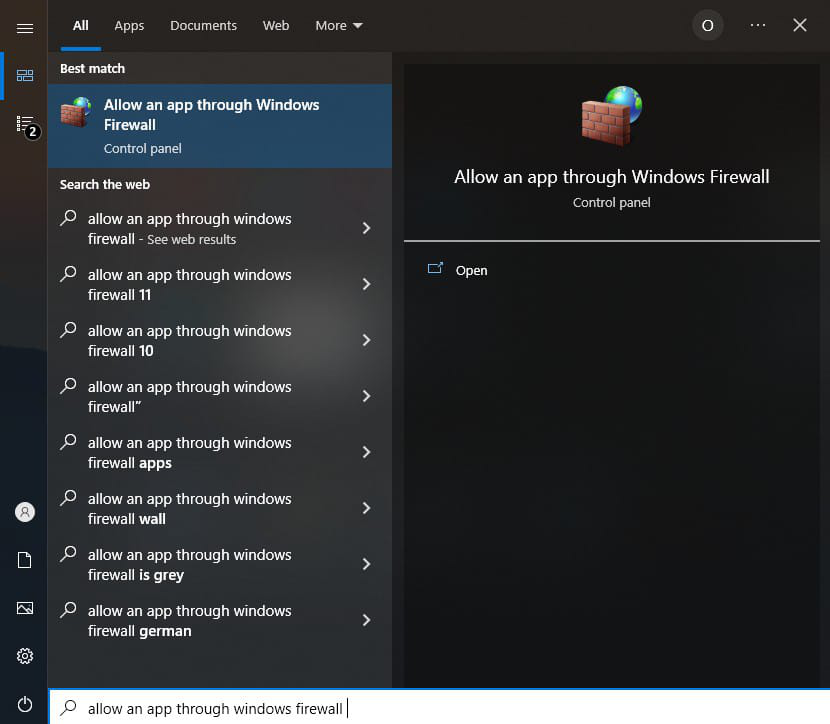
Step 2:
之后,你会看到一个有两个选项可供点击的应用程序列表。
- Private, and
- Public.
向下滚动并搜索Python和python.exe,并将它们在public和private中勾选为true,这将允许你的Django项目通过防火墙被访问,而连接到同一wifi的设备可以通过防火墙访问这些东西。

Step 3:
启动一个移动热点,用与手机相同的wifi连接你的电脑。
Step 4:
在这之后连接。打开你的命令提示符,并在其中写入ipconfig。你会看到你的IP细节和你的IPv4地址。这样,你的手机就可以访问你的电脑的私人网络。
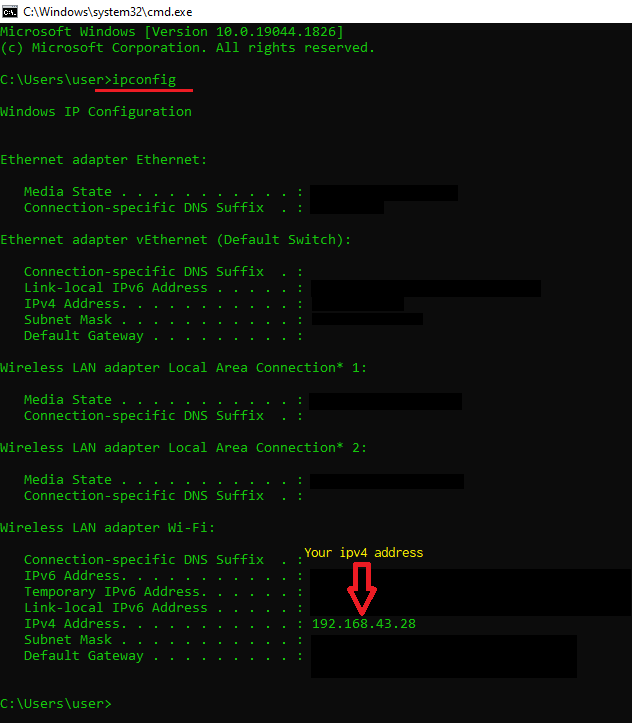
Step 5:
在得到你的IP地址后,到Django项目的settings.py中,把这个IP地址添加到你的ALLOWED_HOSTS中。这样你的手机就不会给出DISALLOWED_HOST_ERROR,即一个无效的HTTP_HOST头。
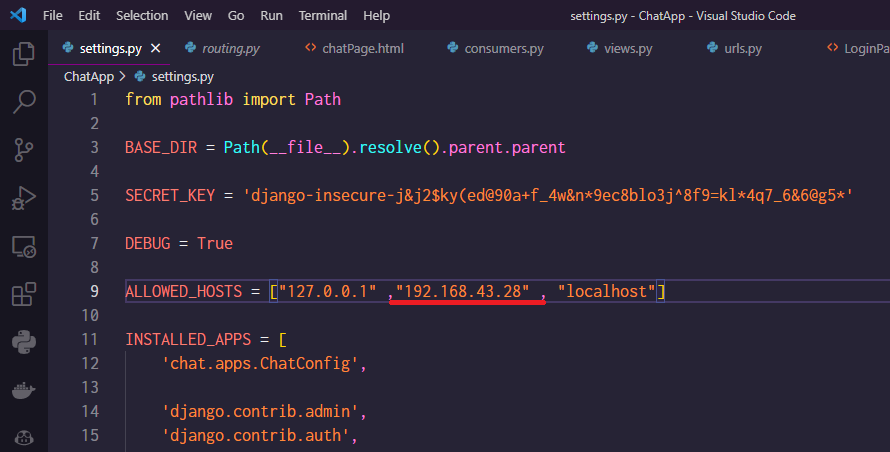
Step 6:
将你的IPv4地址添加到允许的主机中后,在终端写下启动服务器的命令,但要多加一个主机和端口的参数。
注意:端口可以按你的要求选择。
python manage.py runserver 0.0.0.0:8000
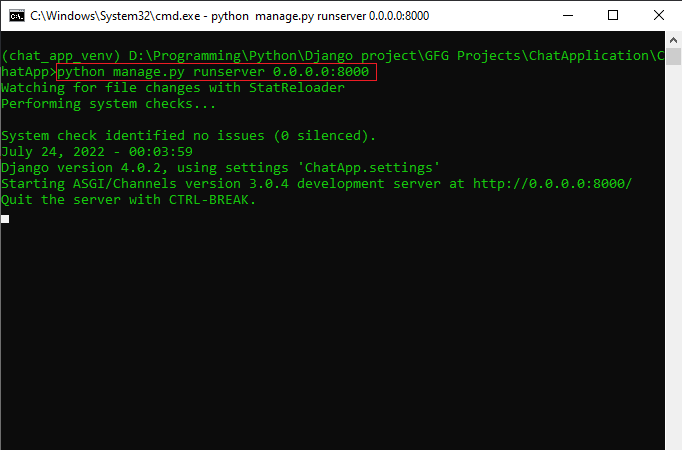
这是用0.0.0.0的主机运行你的服务器,这个主机服务器可以意味着任何事情,从接受所有的IP地址或阻止所有的IP地址到默认路由。这意味着所有的IP地址都将被接受到默认路由中。
像127.0.0.1是PC的本地主机服务器,允许设备向自己发送信息。和0.0.0.0一样,是一个未指定的地址,将你路由到默认路由或未知目标。这取决于客户端和服务器对它的看法。
Step 7:
打开你的手机并打开你的浏览器。现在输入你电脑的IPv4地址和端口。你将看到你的网站上线。
192.168.43.28:8000
# write this in your phone by
# replacing your ip with 192.168.43.28:8000
# and then your webpage will be
# deployed in your phone.
输出:
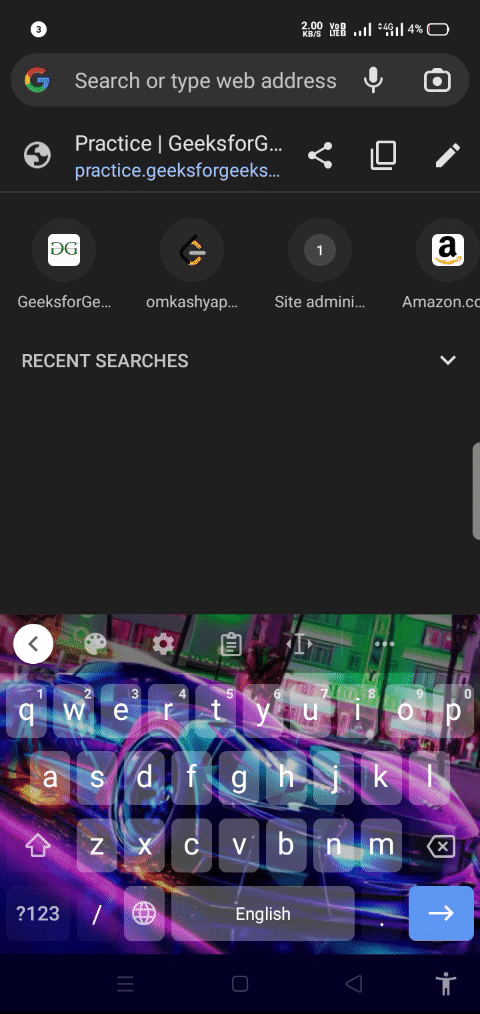
 极客教程
极客教程